
国土交通省「BIM/CIM 設計照査シートの運用ガイドライン(案)」に対応するBIM/CIM 設計照査対応機能
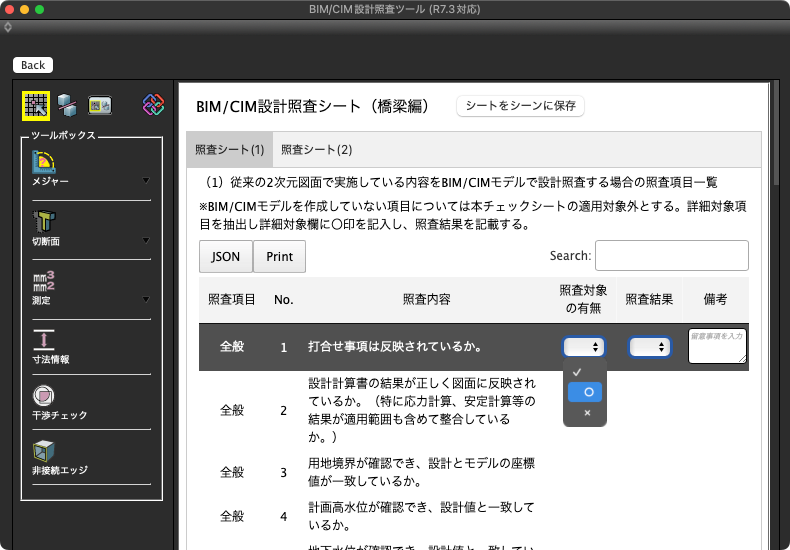
| BIM/CIM設計照査ツール | |
|---|---|
| 新規価格:55,000円(税抜 50,000円):Shade3D Professionalのみに対応 Shade3D Professional Ultimate/Professional Civilには標準で搭載されています。 |
|
| 本製品に関する詳細は、弊社Webサイトより、ご連絡ください。 | |
| お問い合わせ | https://shade3d.jp/support/contact/ |
はじめに
国土交通省では、BIM/CIM モデルの契約図書化に向けて基準要領の策定が行われました。
この成果品のBIM/CIM モデルを照査・検査するためのガイドラインが作成されており、これに則った設計照査が求められるようになりました。
Shade3D BIM/CIM 設計照査ツールは、設計条件や設計計算書の結果がBIM/CIMモデルに正しく反映されているかの確認を行うことができる機能です。
IFC 情報
機能概要
建築、建設業界での国際標準となっているIFC(Industry Foundation Classes)形式のファイルの入出力を行う機能です。
IFCファイルは建物を構成する全要素のシステム的な表現方法の仕様が定義されています。
「IFC 情報」はそれらの情報を表示、編集することができる機能です。
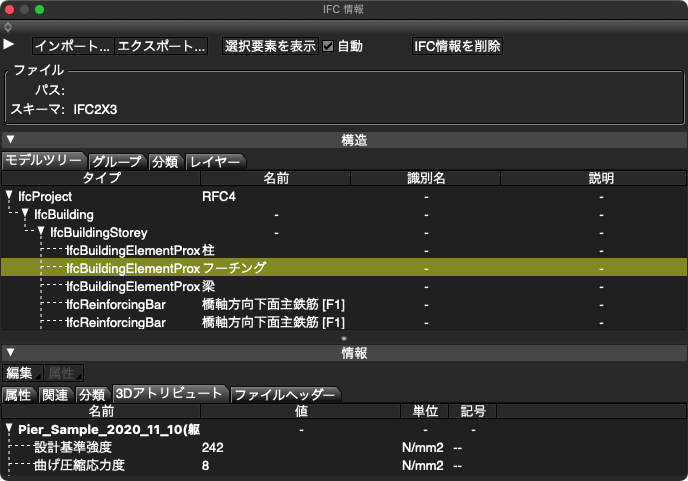
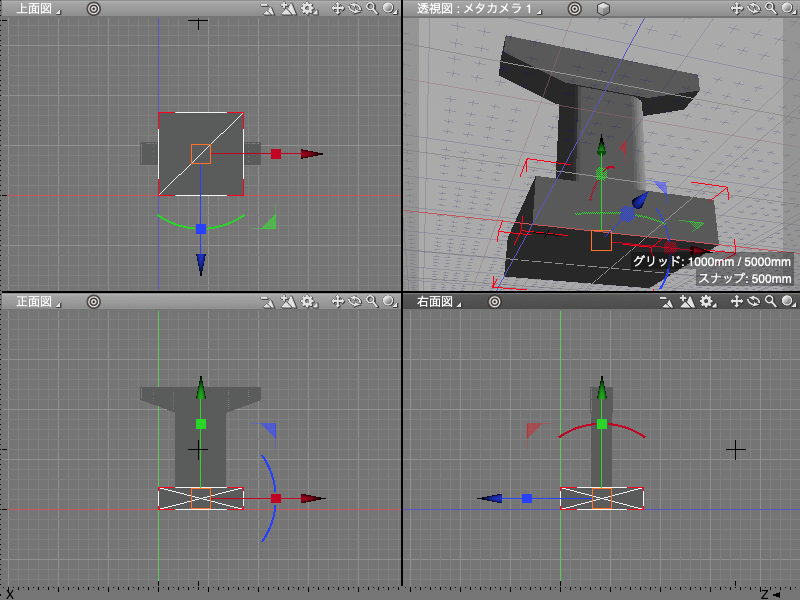
インポート
IFCファイルのインポートを行うと、IFC 情報ウインドウに属性情報、シーンにモデルデータが読み込まれます。
属性情報とモデルデータは関連付けられており、選択状態が相互に連動します。
エクスポート
IFC 情報ウインドウで行った属性情報の編集結果を反映したIFCファイルを出力します。
オプションでShade3Dでのモデル編集結果を反映して出力することができます。
「パートの移動によるIfcProductの移動」、「ポリゴンメッシュ編集によるモデルデータの出力」の2つに対応しています。
属性表示、編集
モデルデータの階層構造、属性情報を表示します。
リストに表示されたテキスト、数値、ブール値、外部ファイル名などを編集することができます。
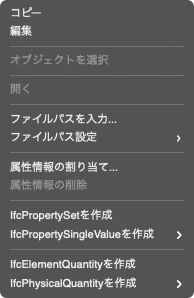
3D配筋CAD連携
弊社の3D配筋CADとも連携、関連3Dアトリビュートを表示できます。
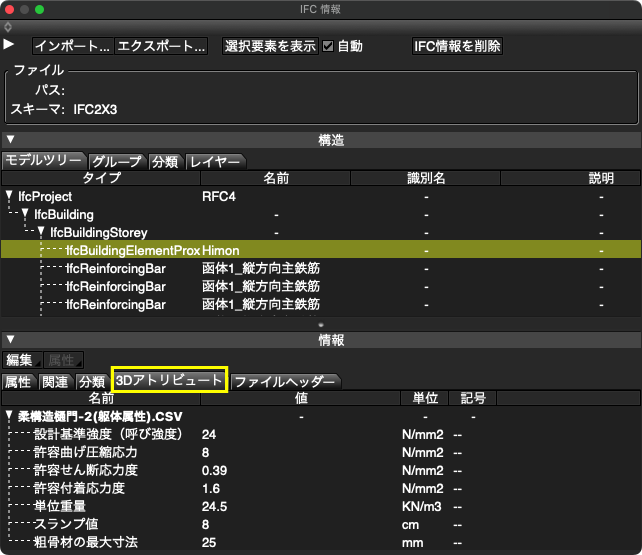
BIM/CIM設計照査ツール
機能概要
「BIM/CIM設計照査ツール」はBIM/CIM設計照査に使用するツールと照査シートを統合したインターフェースです。 一つのウインドウで検査項目の確認、ツールの実行、結果の記録が可能となっており、設計照査をスムーズに進めることができます。
「BIM/CIM設計照査ツール」は「メインメニュー」の「表示」より選択して使用します。
照査物選択
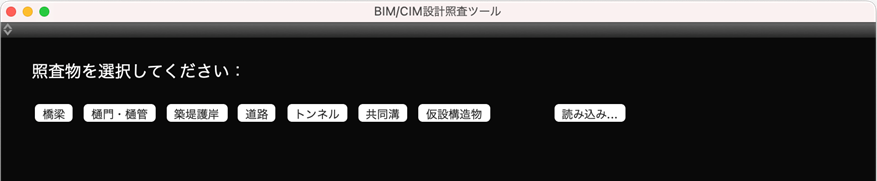
照査物選択ボタン
「橋梁」、「樋門・樋管」、「築堤護岸」、「道路」、「トンネル」、「共同溝」、「仮設構造物」から選択したシートを表示します。
「読み込み...」ボタン
JSON形式のファイルを読み込みます。
照査ツール
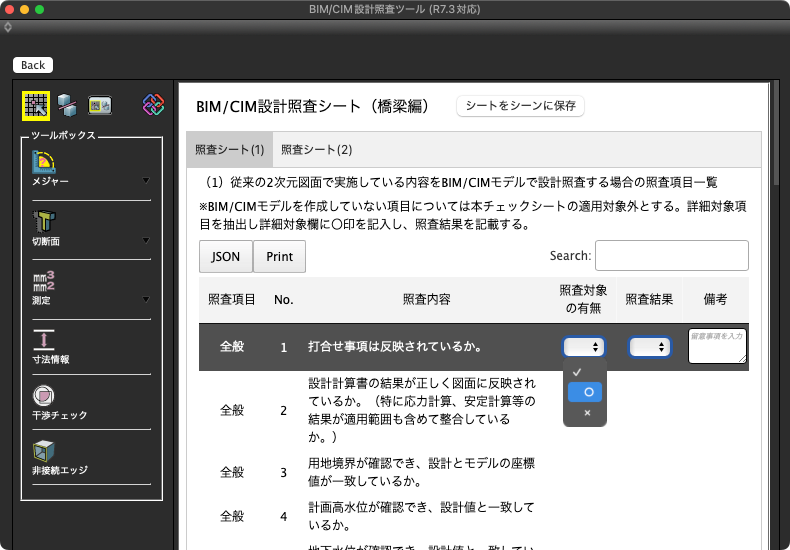
「Back」ボタン
照査物選択ページに戻ります。
 「グリッドスナップ」
「グリッドスナップ」
3次元カーソルの位置をグリッドの1/2単位に限定するグリッドスナップのオン・オフを切り替えます。
 「オブジェクトスナップ」
「オブジェクトスナップ」
頂点、稜線の中央、面の中央、交点などにスナップするオブジェクトスナップのオン・オフを切り替えます。
 「IFC情報」
「IFC情報」
建物を構成する全要素のシステム的な表現方法の仕様を定義したIFC(Industry Foundation Classes)形式のファイルの読み込み、情報の表示などを行う「IFC情報」ウインドウを表示します。
 「メジャーツール」
「メジャーツール」
メジャーの作成、寸法の作成、チェックをつけた「座標」「全長」「長さ」「角度」の表示を行います。

 「切断面」
「切断面」
全て、または選択している形状の軸方向に対する切断面の表示、形状の切断を行います。
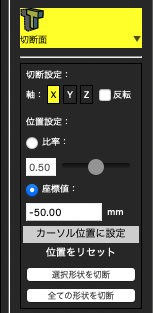
 「測定ツール」
「測定ツール」
選択している形状に対しての「表面積」「体積」「重心」の測定を行います。
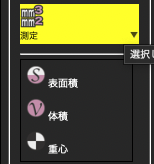
 「寸法情報」
「寸法情報」
作成した形状の寸法一覧を寸法情報ウインドウに表示します。
 「干渉チェック」
「干渉チェック」
重なり合う複数の形状の干渉を測定し、「測定情報」ウインドウに干渉している形状の組み合わせと体積を、図面に干渉部分を色別に表示します。
 「非接続エッジ」
「非接続エッジ」
「非接続エッジ情報」ウインドウに非接続エッジがある形状のリストを表示し、図面に非接続エッジ部分を色別に表示します。
「シートをシーンに保存」ボタン
作業のシートをシーンに保存します。シートはシーンファイルを開いた時に自動的に表示されます。
「照査シート」
シートを選択します。
「照査シート(1)」:従来の2次元図面で実施している内容をBIM/CIMモデルで設計照査する場合の照査項目一覧。
「照査シート(2)」:BIM/CIMモデルが正しく作成されていることを確認する場合の照査項目一覧。
テーブル基本操作
照査項目のそれぞれについて該当対象項目を抽出しチェックを行います。
「照査対象の有無」ポップアップメニュー
「 (空欄)」「◯」「×」を選択している項目に対して設定します。
※macOSでは既に選択済みの「 (空欄)」にチェック記号が現れます。
「照査結果」ポップアップメニュー
「 (空欄)」「◯」「×」を選択している項目に対して設定します。
※macOSでは既に選択済みの「 (空欄)」にチェック記号が現れます。
「備考」テキストボックス
注意事項などを入力します。
「JSON」ボタン
作業のシートをJSONファイルとして保存します。
「Print」ボタン
テーブルの印刷を行います。
「Search」テキストボックス
テーブル内の項目の検索を行います。
非接続エッジ情報
機能概要
モデルデータに非接続エッジなどのエラーが含まれているかどうかを検出、リストアップします。
「BIM/CIM設計照査シートの運用ガイドライン(案) (R2.3)」の「3.2.1 BIM/CIMモデルの完全性の確認」のうち、「非接続エッジ検出機能」に相当する機能です。
非接続エッジ検出
選択形状とその下位階層の形状に対して「非接続エッジ検出」機能を実行します。
エラーが検出された形状、エラーの種類、稜線数がリストアップされ、項目を選択することで、エラーのある稜線がハイライトされます。



